Hva er min nåværende plassering? Det er ganske vanlig å sende sanntidsposisjonen din med andre.
GPS på enhetene dine som iPhone, iPad, Android-telefon, Mac og Windows-PC kan enkelt identifisere gjeldende posisjon. Ulike apper bruker disse posisjonsdataene for å fungere ordentlig. For eksempel tilbyr Find My-appen på iPhone og Google Maps på Android-telefoner deg en praktisk måte å dele din nøyaktige posisjon med noen.
Dette innlegget dekker hvordan du finner og deler gjeldende plassering på forskjellige plattformer. Dessuten kan du lære å endre posisjonsadressen din og angi en virtuell posisjon.
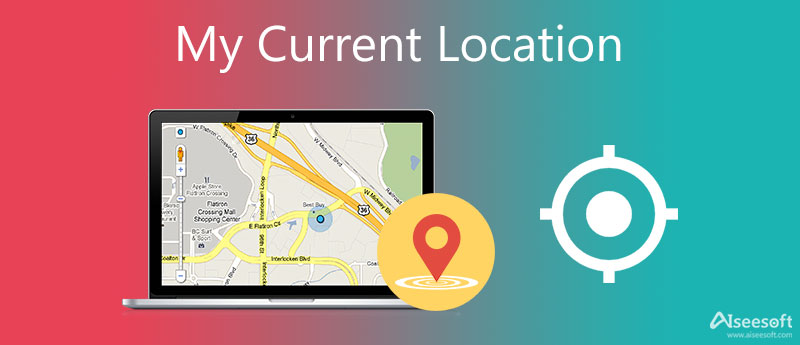
Du bør vite at posisjonsadressen din spores av mange apper mens den daglige bruken av datamaskinen din. Etter at du har gitt tillatelse til lokasjonstjenestene, kan du enkelt finne lokasjonsadressen du er.
Windows-posisjonsinnstillinger lar deg angi hvilke Windows-funksjoner som kan få tilgang til din nåværende posisjonsadresse og hvilke apper som kan bruke posisjonsinformasjonen. Her tar vi Windows 10 som et eksempel for å vise deg hvordan du finner sanntidsposisjonen.
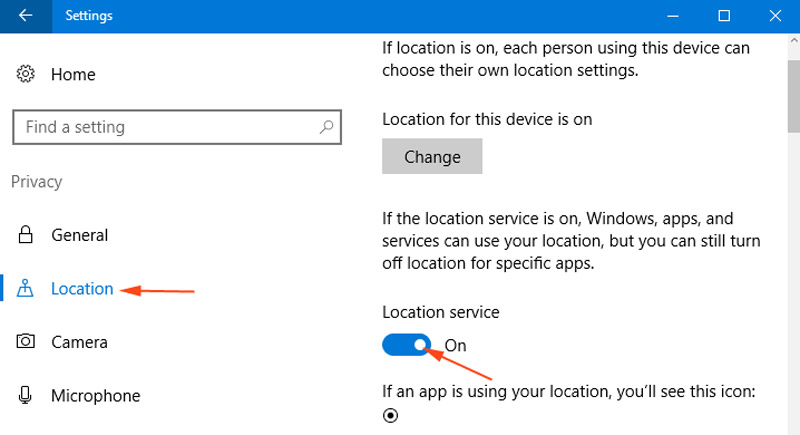
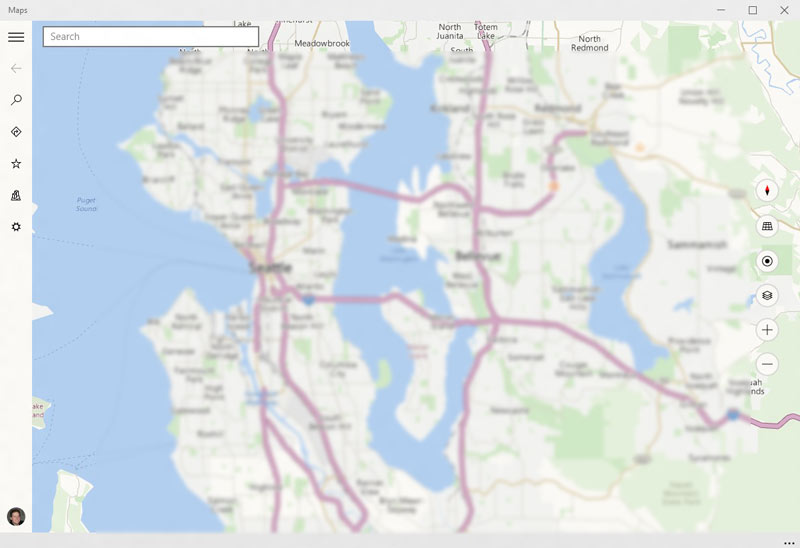
Som Mac-bruker kan du stole på kartene for å markere din nåværende posisjon, vise bedrifter, restauranter og andre steder i nærheten, og finne veibeskrivelser fra hvor du er til dit du vil dra.
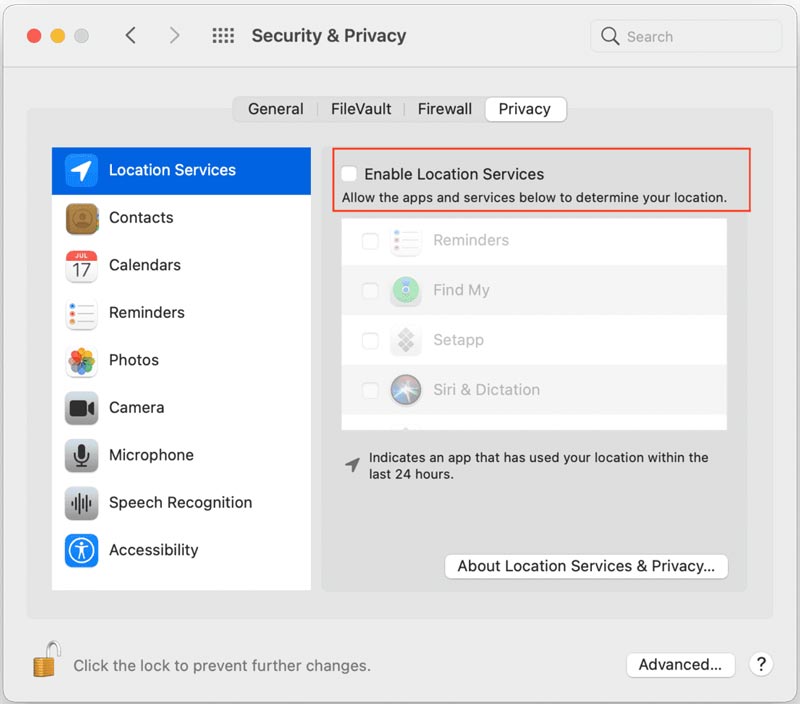
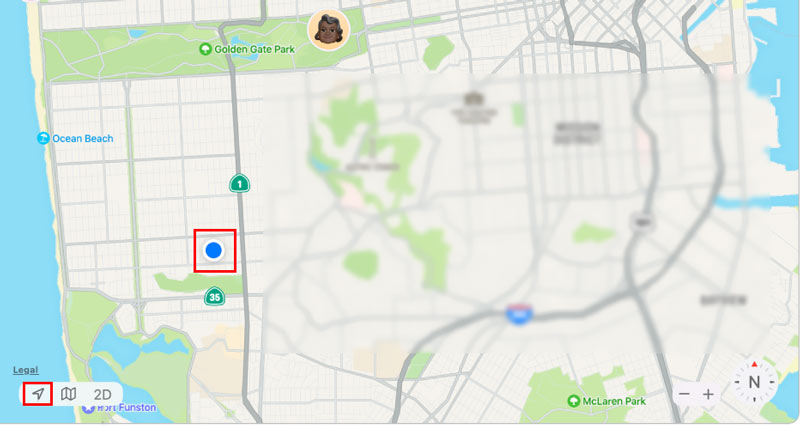
Mange gratis online verktøy kan hjelpe deg med å finne ut hvor du er. De kan hente posisjonsinformasjonen din fra IP-adressen, din trådløse nettverkstilkobling, innebygd GPS-maskinvare og andre.
Når du vil sjekke din nåværende posisjon, kan du åpne en nettleser, søke etter finne min plassering på nettet, og velg deretter det foretrukne verktøyet for å få en omtrentlig plassering. Du kan se mange annonser mens du bruker dem.
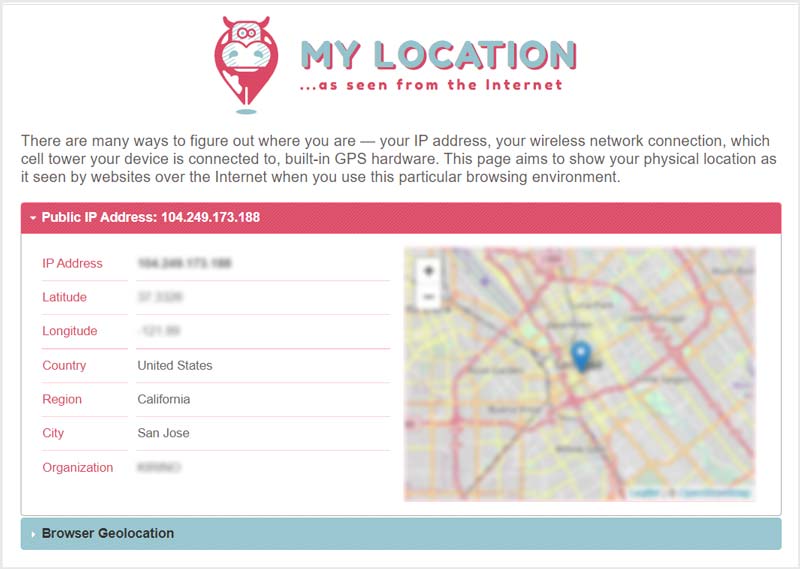
Du kan enkelt finne ut hvor du befinner deg på iPhone eller iPad. Du kan stole på Kart, Finn meg, eller noen sosiale apper som Facebook Messenger og WhatsApp for å finne eller dele posisjonen din.
Kart-appen er forhåndsinstallert på iPhone og iPad. Så når du trenger å vite posisjonen din, kan du åpne den for å få detaljert informasjon. Du har lov til å dele posisjonen din, merke gjeldende posisjonsadresse eller søke etter et nytt sted å gå.
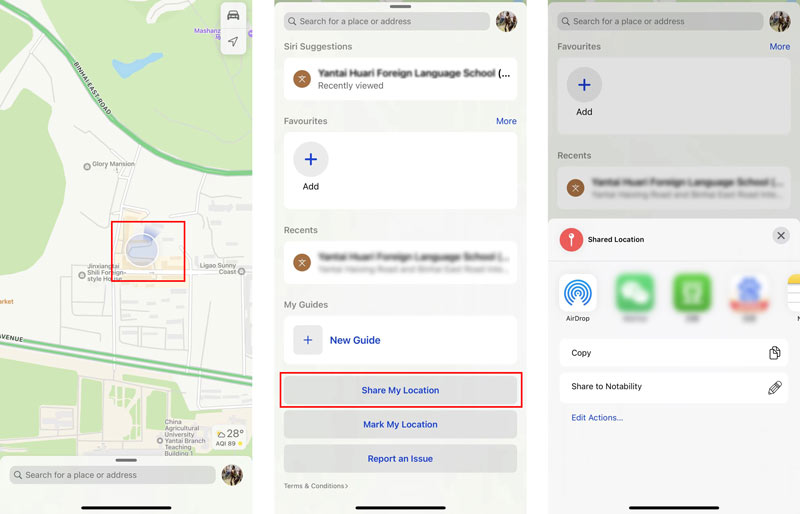
De Finn meg appen gir også en praktisk måte å raskt finne hvor du er. Den er forhåndsinstallert på iOS-enheten din. Hvis du ikke finner den, kan du gå til App Store eller bruke Spotlight-funksjonen for å åpne Finn meg.
Etter at du har åpnet Finn meg app, kan du se din nåværende posisjon direkte. Den blå prikken merket på kartet er der du er. Du kan zoome inn eller ut for å sjekke den spesifikke plasseringen. Du kan ganske enkelt trykke på Start delingssted for å sende posisjonsinformasjonen din til andre.
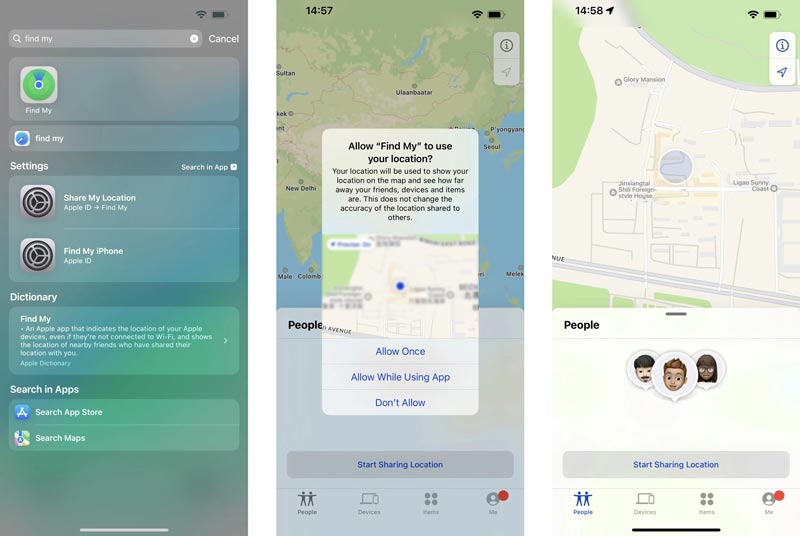
Basert på plasseringen til Android-telefonen din, kan du få mer nøyaktige lokale søkeresultater. Denne delen forteller hvordan du slår på plasseringen og finner den nøyaktige adressen eller koordinatene til din nåværende plassering.
Her kan du trykke og holde på Sted ikonet for å få tilgang til posisjonsinnstillingene. Trykk på App-tillatelser alternativet og gi deretter plasseringstillatelse for Google Maps app.
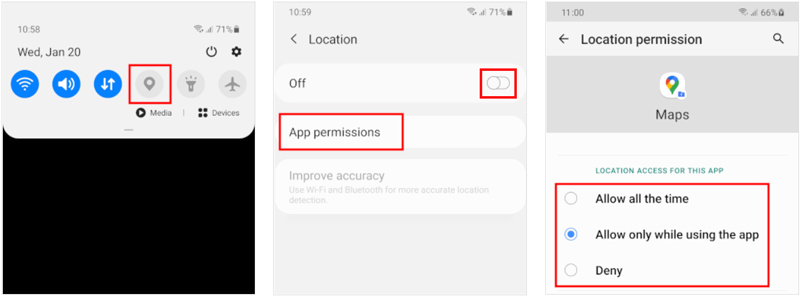
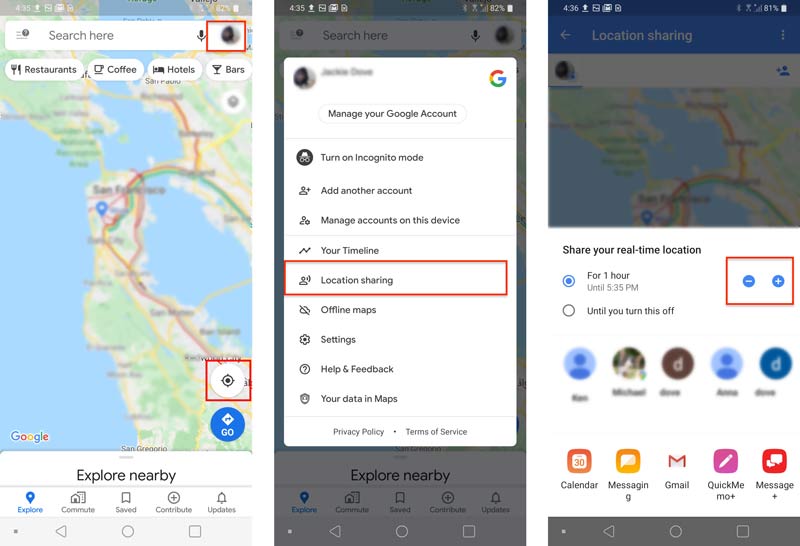
Du kan også bruke Google Maps-appen på iOS-enheten din for å sjekke posisjonen din i sanntid, eller dele posisjonen med familie eller venner. Du kan gratis installere Google Maps fra App Store.
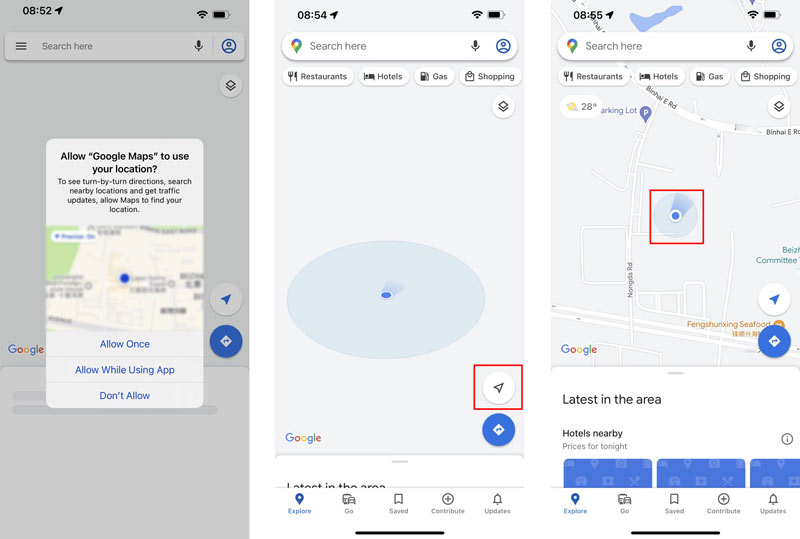
Merk at hvis du slår av posisjonen på telefonen, får du ikke den nøyaktige posisjonen ved å bruke apper og tjenester. I så fall kan du bare få omtrentlige lokale resultater og annonser basert på IP-adressen din.
Av ulike årsaker kan det hende du må endre GPS-posisjonen din. Du vil for eksempel slutte å dele plassering med andre for personvernproblemer, eller bytte til et annet sted for å bruke apper eller spille spill. Her anbefaler vi på det sterkeste den enkle å bruke AnyCoord for deg å angi en virtuell plassering for din iPhone. Den lar deg endre gjeldende iPhone-plassering på både Mac- og Windows-datamaskiner.

Nedlastinger
Aiseesoft AnyCoord – Beste posisjonsveksler for iOS
100 % sikker. Ingen annonser.
100 % sikker. Ingen annonser.




Hvis du vil angi at iPhones GPS-posisjon skal bevege seg langs ruten, kan du bruke One-stop-modus or Multi-stop-modus. For å flytte GPS-posisjonen til din iPhone uten rutebegrensninger, kan du stole på Styrespakemodus.
Spørsmål 1. Hvordan tilbakestiller jeg min nåværende posisjon på iPhone?
Når du trenger å tilbakestille posisjonstjenestene på en iPhone, kan du gå til Innstillinger-appen. Trykk på Generelt-delen og velg deretter Tilbakestill-alternativet nederst på skjermen. Når du kommer til hovedtilbakestillingsgrensesnittet, finn alternativet Tilbakestill plassering og personvern og trykk på det. Nå kan du tilbakestille gjeldende plassering på iPhone. I løpet av dette trinnet må du angi passordet ditt for å bekrefte tilbakestillingsoperasjonen.
Spørsmål 2. Kan jeg slå av posisjonstjenester for bestemte apper på iPhone?
Gå til Innstillinger-appen, og rull ned for å velge personvernalternativet. Sørg for at den første posisjonstjenester-funksjonen er aktivert, og skriv den inn. Rull ned for å finne appen du vil slå av posisjonstjenesten, og trykk på den. I hovedgrensesnittet til appen kan du velge Aldri, Spør neste gang, Mens du bruker appen eller Alltid basert på ditt behov. Her kan du ganske enkelt stille inn Aldri for å forhindre at denne appen bruker posisjonen din.
Spørsmål 3. Hvordan hjelpe Android-telefonen din til å få en mer nøyaktig plassering?
Du kan slå på telefonens posisjonsnøyaktighet for å få en mer nøyaktig posisjon. Sveip fra toppskjermen for å vise flere alternativer. Trykk på og gammel posisjonsknappen for å åpne posisjonstjenestene. Finn alternativet Google posisjonsnøyaktighet, og sett deretter Forbedre posisjonsnøyaktighet til på-posisjonen.
konklusjonen
Dette innlegget deler flere nyttige metoder for nøyaktig å finne din nåværende plassering og dele det. Enten du bruker en datamaskin, iPhone, iPad eller Android-enhet, kan du bruke den relaterte posisjonssøkeren for å finne din nøyaktige posisjon. Dessuten introduserer vi deg for en flott stedsveksler verktøy for enkelt å angi virtuelle plasseringer for iPhone.

Aiseesoft AnyCoord kan hjelpe deg med å skjule, forfalske eller endre GPS-posisjonen din til et hvilket som helst annet sted med letthet. Du kan til og med planlegge en bevegelig rute om nødvendig.
100 % sikker. Ingen annonser.
100 % sikker. Ingen annonser.